رموز قائمة الإعدادات السريعة لاندرويد إليك الدليل المبسط الكامل – لوحة الإعدادات السريعة في أندرويد أصبحت ميزة مهمة مع كل تطوير للنظام. يمكنك من خلالها تنفيذ كافة أنواع المهام المفيدة بدون الحاجة إلى إلى الضياع في تطبيق الإعدادات والتطبيقات الأخرى.
رموز قائمة الإعدادات السريعة لاندرويد إليك الدليل المبسط الكامل
-
الخطوة الأولى العثور على قائمة الاعدادات السريعة
للعثور على قائمة الاعدادات السريعة، اسحب إصبعك من اعلى الشاشة الى الأسفل، واذا كان هاتفك غير مقفل فسوف تشاهد قائمة مختصرة والتي يمكنك سحب هذه الشاشة المختصرة من اجل عرض الاعدادات السريعة، قد تختلف الاعدادات السريعة الافتراضية من هاتف الى اخر، وايضاً قد تكون التطبيقات التي تثبتها على هاتفك تضيف يعض من اعداداتها الخاصة الى هذه القائمة واذا كنت لا تحب قائمة الاعدادات السريعة يمكنك التعديل عليها وسوف نصل الى ذلك لاحقاً…
-
استخدم قائمة الاعدادات السريعة عند قفل الهاتف
لاتحتاج الى فتح هاتفك لكي تستخدم قائمة الاعدادات السريعة، للوصول لها كل ما عليك فعله هو ان تسحب اصبعك من اعلى الشاشة الى اسفلها وسوف تضهر لك قائمة الاعدادات السريعة. ولكن لاتتوفر جميع الاعدادات السريعة في القائمة اذ يجب عليك ان تفتح جهازك لتصل الى جميع الاعدادات.
-
تعديل قائمة الاعدادات السريعة
اذا كنت لاتحب الاعدادات التي تظهر لك في قائمة الاعدادات السريعة، أو لا تستخدم معظمها فيمكنك تغييرها.
لتعديل قائمة الاعدادات السريع يجب الغاء قفل هاتفك.
- اسحب من اجل اظهار قائمة الاعدادات السريعة وايضاً اسحب مرة أخرى لاظهار كامل الاعدادات السريعة.
- اضغط على الايقونة التي تشبه قلم الرصاص.
- سترى بعد ذلك قائمة التعديل.
- اضغط بإستمرار على الأداة التي تريد تعديلها ومن ثم قم بسحبها الى القائمة ان كنت تريدها او إخراجها من القائمة.
- يمكنك ايضاً تغيير الأماكن التي ستظهر فيها الاعدادات السريعة، الاعدادات الستة الأولى هي التي تظهر لك بمجرد انزال القائمة.
-
الواي فاي
يعرض لك رمز الوايف اي في قائمة الاعدادات السريعة شبكة الواي فاي التي تستخدمها (ان وجدت) وسيؤدي النقر على زر الواي فاي الى نقلك لاختيار الشبكات المتاحة لك، ويمكنك من هنا ايضاً الانتقال الى قائمة اعدادات الواي فاي الكاملة لاضافة المزيد من الشبكات والتحكم في الخيارات المتقدمة.
-
البيانات
يظهر لك زر البيانات الشبكة المحلية التي تتصل بها ومدى قوة اتصال البيانات. وتتيح لك ايضاً معرفة ماذا كان لديك إشارة قوية ام لا وما اذا كنت في وضع التجوال.
الضغط على هذا الزر سيظهر لك الاعدادات المتقدمة التي تمكنك من مشاهدة كمية البيانات التي استخدمتها في الشهر الماضي وتمكنك من التبديل بين الشرائح في جهازك او إيقاف الشريحة، ويمكنك استخدام هذا الزر لايقاف البيانات الخلوية ايضاً.
-
البطارية
خيار البطارية قد يكون مألوف لمعظم المستخدمين، فهوا يظهر لك مستوى البطارية وعما اذا كان يتم شحن هاتفك او لا، واذا ضغطت عليه سوف يأخذك إلى إعدادات مفصلة عن البطارية تعرض لك رسم بياني لاستخدام البطارية مؤخراً.
واذا ضغطت عليه وهاتفك ليس على الشاحن، فسوف ترى تقديراً للوقت المتبقي على البطارية وخيار للانتقال الى وضع توفير البطارية الذي يؤدي الى تخفيف اضاءة الشاشة قليلا.
-
تشغيل المصباح
يمكن استخدام فلاش جوال كمصباح يدوي، ولايوجد تفاصيل اكثر من هذه في هذا الزر ولاتحتاج الى فتح هاتفك لتشغيل هذه الميزة.
-
Cast
اذا كان لديك حهاز كروم كاست او جهاز جوجل هوم، فيمكنك الاتصال به بكل سهوله بواسطة هذه الخاصية الاتصال بهذه الأجهزة بكل سهوله.
-
الدوران التلقائي
يسمح لك بالتحكم ما اذا كنت تريد هاتفك ان يعرض بشكل افقي عندما تقوم بتدويره بشكل أفقي. لكن الصفحة الرئيسية لهواتف الاندرويد لايمكن تدويرها افتراضياً بل فقط باستخدام تطبيقات اخرى للقيام بهذا.
اذا كنت تريد المزيد من الخيارات اضغط بشكل متواصل على زر “الدوران التقائي” وسوف يعرض المزيد من الخيارات الخاصة بالشاشة.
-
بلوتوث
يمكنك إيقاف تشغيل البلوتوث او تشغيله من خلال هذا الزر، ويمكنك الضغط على الزر لفترة طويلة لعرض المزيد من الخيارات مثل الاقتران بأجهزة بلوتوث أخرى وغيرها من الخيارات.
-
وضع الطائرة
وضع الطائرة يقوم بإيقاف الوايفاي في جهازك والبيانات الخلوية. يمكنك الضغط على هذا الزر من اجل تفعيل وضع الطيران بسرعة او إيقاف تفعيله، والضغط المستمر سوف يعرض لك قائمة إعدادات الشبكات والوايرلس.
وضع الطائرة ليس مخصص للطائرة فقط ، فهو يساعد في تقليل استهلاك البطارية ايضاً.
-
عدم الازعاج
تتيح لك قائمة الاعدادات السريعة تفعيل زر عدم الازعاج للتحكم في اشعارات هاتفك. اضغط بشكل متواصل على زر عدم الازعاج للتخصيص الأوقات التي تريد فيها تفعيل هذا الخيار.
فخيار كتم الكل يتيح لك إيقاف جميع الاشعارات في هاتفك، اما خيار “الأولوية فقط” يقوم بحضر الاشعارات المزعجة فقط. ويمكنك ايضاً تخصيص المدة التي تريد بقاء هذا الخيار مفعل.
-
الموقع
يتيح لك إيقاف او تشغيل ال GPS .
-
نقطة الاتصال
يتيح لك استخدام هاتفك كنقطة اتصال متحركة لتبادل البيانات مع الأجهزة الأخرى مثل الكمبيوتر المحمول. استخدامها يستهلك من مستوى البطارية ، لذا عليك ان تستخدمها بعناية.
-
عكس الألوان
هذا الزر يحول جميع الألوان على الشاشة وفي جميع التطبيقات . استخدام خيار عكس الالوان يجعل من السهل عليك رؤية الشاشة.
-
توفير البيانات
يمكنك ان توفر البيانات الخاصة بك عن طريق إيقاف الكثير من التطبيقات التي تستخدم البيانات في الخلفية، استخدم هذا الخيار اذا كان لديك كمية محدودة من البيانات، ويمكنك إيقاف تشغيله او تفعيله.
كانت هذه مقالتنا: رموز قائمة الإعدادات السريعة لاندرويد إليك الدليل المبسط الكامل
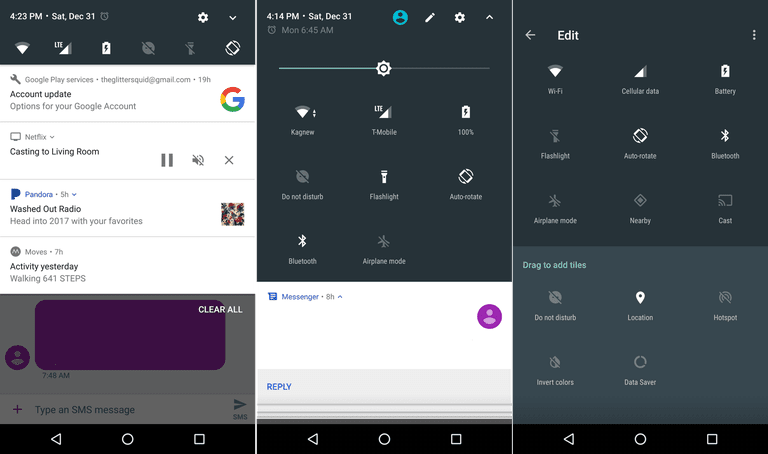
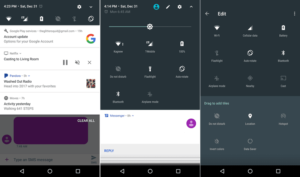






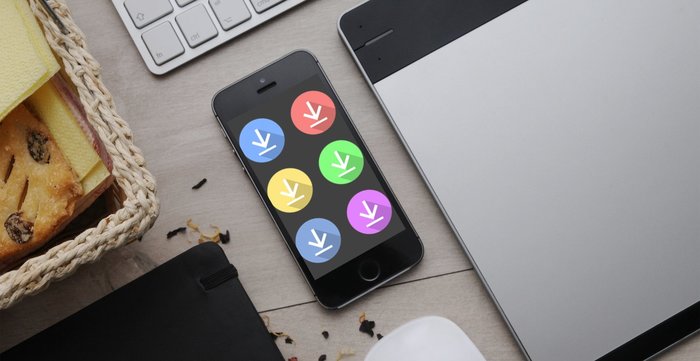
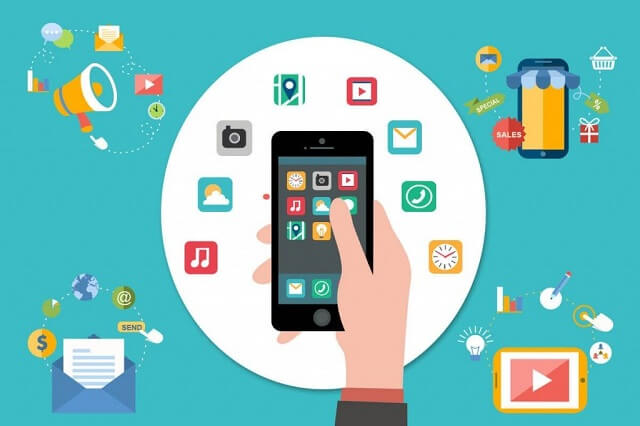

أكتب تعليقك ورأيك